很多小伙伴在对表格文档进行编辑时都会选择使用Wps软件,因为在这款软件中,我们可以对表格中的数据进行计算、筛选或是排序等各种操作。有的小伙伴在使用wps对表格文档进行编辑时想要将不需要的单元格进行隐藏,这时我们只需要单元格所在行或列,接着在开始的子工具栏中打开“行和列”工具,接着在下拉列表中点击打开“隐藏与取消隐藏”选项,最后在子菜单列表中选择隐藏行或是隐藏列选项即可。有的小伙伴可能不清楚具体的操作方法,接下来小编就来和大家分享一下WPS excel隐藏表格不需要的部分的方法。
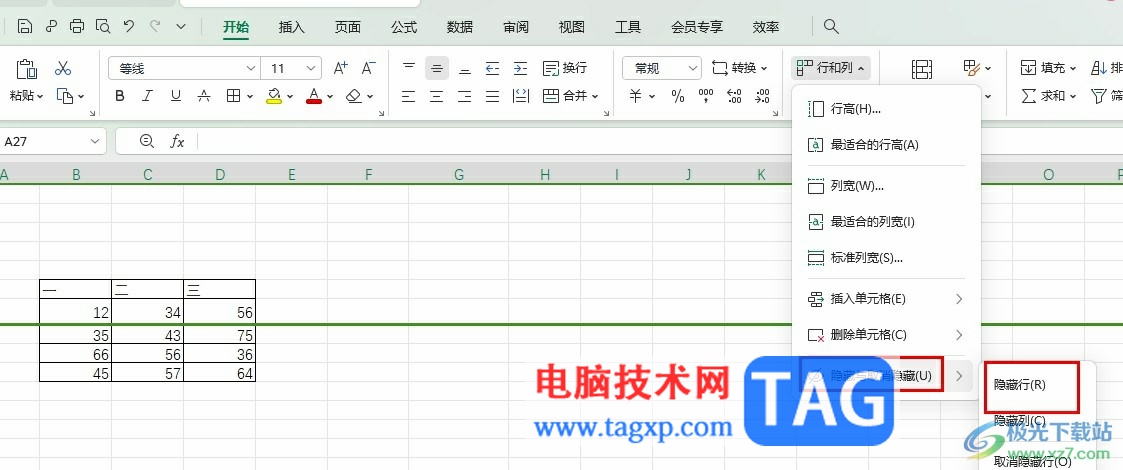
1、第一步,我们右键单击一个表格文档,然后在菜单列表中点击打开方式选项,再在子菜单列表中点击打开WPS office选项
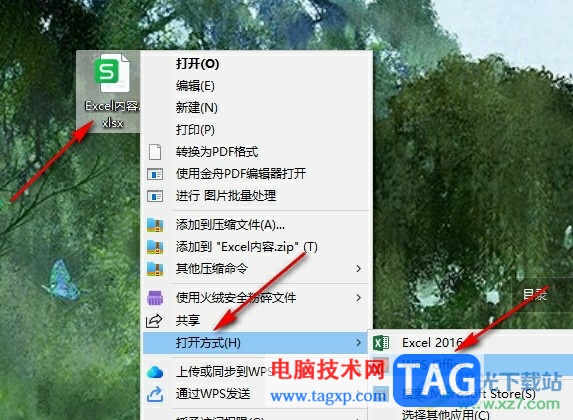
2、第二步,进入WPS对表格文档的编辑页面之后,我们在表格中选中不需要的单元格,然后在开始的子工具栏中打开“行和列”工具
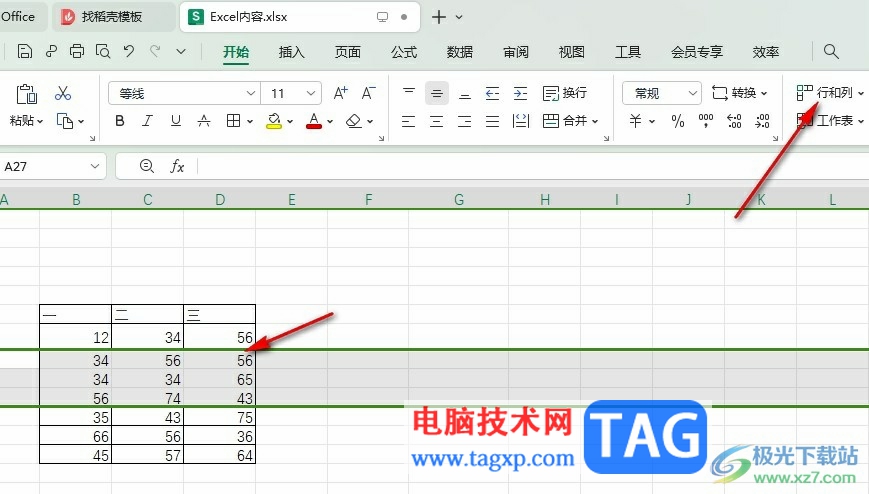
3、第三步,打开“行和列”工具之后,我们在下拉列表中点击打开“隐藏与取消隐藏”选项
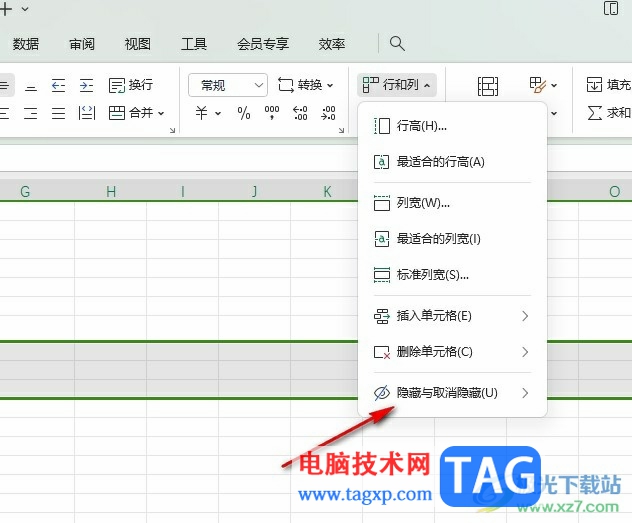
4、第四步,打开“隐藏与取消隐藏”选项之后,我们在其子工具栏中找到“隐藏行”选项,点击选择该选项,当我们需要恢复被隐藏的内容时,同样的操作点击“取消隐藏行”选项即可
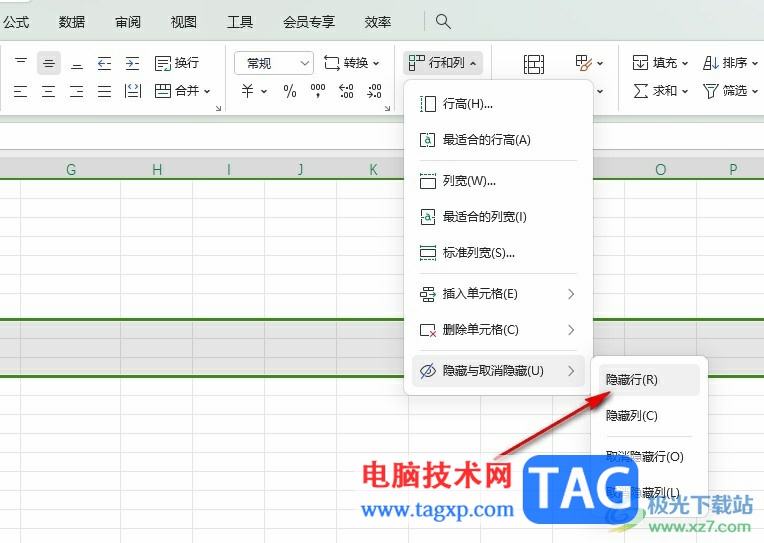
5、第五步,点击隐藏行选项之后,我们在表格中就能看到选中的行都被隐藏了
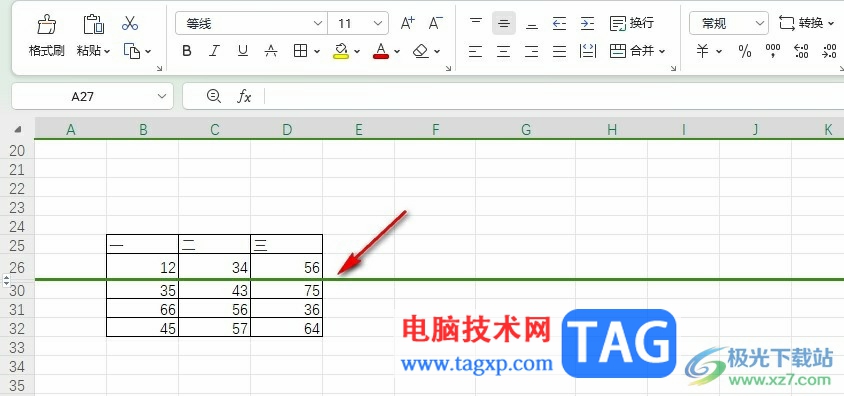
以上就是小编整理总结出的关于WPS Excel隐藏表格不需要的部分的方法,我们在WPS中选中需要隐藏的行或列,然后在开始的子工具栏中打开“行和列”工具,接着在下拉列表中先点击“隐藏与取消隐藏”选项,再在子菜单列表中选择“隐藏行”或是“隐藏列”选项即可,感兴趣的小伙伴快去试试吧。
 拆装电脑的详细步骤:关键要点有哪些
拆装电脑的详细步骤:关键要点有哪些
电脑拆装是每个DIY爱好者和技术发烧友都亟需掌握的技能。无论......
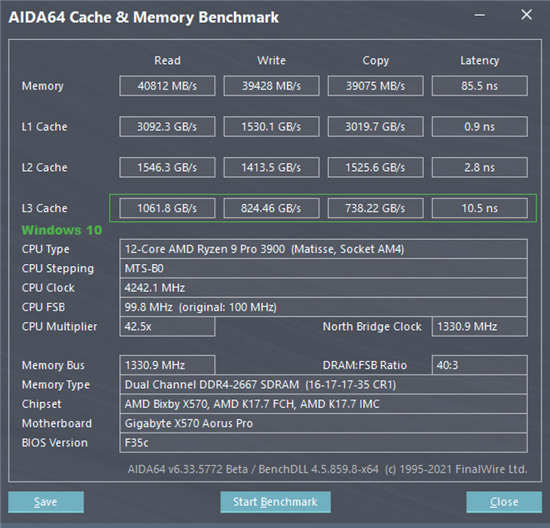 基准测试表明,Windows 11 修复了 AMD L3 缓存
基准测试表明,Windows 11 修复了 AMD L3 缓存
上周,微软向 Beta 和 Release Preview 渠道推出了 Windows 11 Insider bu......
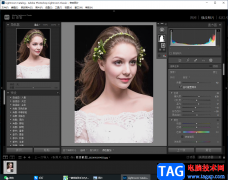 lightroom设置srgb的方法
lightroom设置srgb的方法
Lightroom图片编辑软件被多数专业人士和高级摄影师用来剪辑图片......
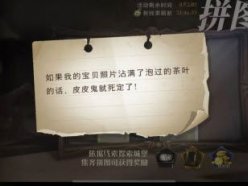 哈利波特魔法觉醒拼图10.25在哪 10.25拼图
哈利波特魔法觉醒拼图10.25在哪 10.25拼图
哈利波特魔法觉醒拼图10.25碎片在哪?今日游戏中的线索位置有......
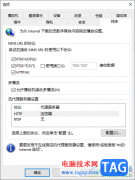 windows media player播放时只有声音没有画面
windows media player播放时只有声音没有画面
windowsmediaplayer是一款win10系统自带的一款音频播放器软件,很多......

在WPS中提供了几种编辑工具,其中Excel表格工具是十分受欢迎的,每当需要进行报表的制作、图表的制作以及数据的计算等,都是可以直接通过WPSExcel进行编辑操作的,那么在制作图表的时候,...

在日常工作或生活中经常会使用到wps这款软件,那么wps怎么新建在线文档呢?下面小编就为大家带来了wps新建在线文档方法,希望可以帮助大家更好地使用这款软件哦。...
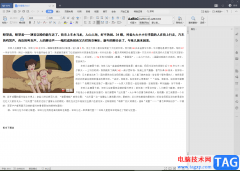
WPS办公软件是我们平时非常喜欢的一款文档编辑软件,在该软件中可以进行各种文档的编辑和制作,我们在使用WPS办公软件进行文档的编辑时,一般我们都会使用到WPSWord文档编辑工具,有时候...

当你需要对一些数据进行整理的时候,那么就可以使用WPS中的表格编辑工具进行相关的操作,其中我们可以对数据进行汇总以及分类计数等,当你编辑的数据有很多相同的内容,那么我们可以将...

wps是一款可以用来编辑多种文件的办公软件,例如用户可以用来编辑文档、表格或是演示文稿等不同类型的文件,实现了下载一款软件即可编辑多种文件的目的,同时为用户带来了许多的便利和...

wps软件之所以受到许多用户的喜欢,是因为软件不仅占用存储空间小,还有着许多强大的功能来帮助用户,这些功能在其它热门办公软件的支持下,能够让用户提升编辑效率,给用户带来了许多...

作为一款发展不错的国产办公软件,wps软件为用户提供了多种文件的编辑权利,并且有着丰富多样的功能来帮助用户完成编辑工作,因此wps软件吸引了大量用户前来下载使用,当用户在wps软件中...

很多小伙伴在选择文字文档的编辑软件时,都会将WPS作为首选,因为WPS中的功能十分的丰富,并且操作简单,在WPS中,我们可以使用工具对文档中的文字或是段落进行调整,当我们想要快速将多...

wps软件很受用户欢迎,因此也逐渐成为了热门的办公软件,在这款办公软件中的功能结合了其它热门办公软件的强大功能,也因此为用户带来了许多的便利和帮助,能够很好的提升用户的编辑效...

我们在WPS表格中常常会进行日期的录入,而该表格工具中录入的日期格式可以是有多中,比如你可以设置有年月日的日期,或者是有横杠显示的日期格式,以及可以是斜杠显示的日期格式,你可...

我们喜欢使用WPS这款办公软件来编辑文档,很多时候我们遇到需要对数据进行统计的情况,那么就可以通过WPS中的Excel表格编辑工具来操作即可,通过Excel表格编辑工具可以通过数据进行图表的...

在我们进行WPS表格的使用过程中,常常会需要将一些数据进行汇总的情况,我们会对数据的类别进行分类汇总,这种可以让自己更好的管理和统计数据,而分类汇总之后的数据可以直接客观的查...

在使用WPS进行Word文档编辑的时候,有的时候我们需要将编辑好的文档转换成PDF文档保存在电脑中,而有的小伙伴反映将Word文档转换成PDF导出的时候,发现图片是比较模糊的,不是很清晰,那么...
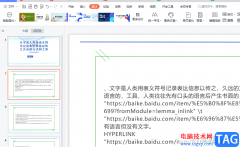
wps软件深受用户的喜爱,这是因为wps软件中的功能有着其它热门办公软件的支持,让用户能够编辑不同种类的文件,例如编辑word文档、excel表格或是ppt演示文稿等文件,总的来说wps软件满足了用...

wps软件中的功能是很强大的,能够让用户实现高效工作的同时,也让用户避免了许多重复复杂的操作过程,因此wps软件受到了许多用户的喜欢,当用户在wps软件中编辑文档文件时,会在页面上插...